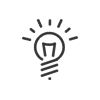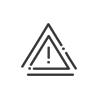Mitarbeiterdatei
Mit Hilfe der Anwendung Mitarbeiterdatei können Sie die Mitarbeiterdateien der Personen, zu deren Verwaltung Sie berechtigt sind, einsehen oder ändern.
Der Zugriff auf diese Anwendung erfolgt über das Menü Managerbereich > Mitarbeiterdateien.
|
Es ist möglich, einen Schnellzugriff in Ihrem Portal hinzuzufügen. |
![]() Verwaltung der beruflichen und persönlichen Daten
Verwaltung der beruflichen und persönlichen Daten
Felder, die Sie nicht berechtigt sind zu ändern, werden grau angezeigt. Ein Klick auf den Titel einer Registerkarte öffnet alle Unter-Registerkarten. Durch Klicken auf eine Unter-Registerkarte wird deren Inhalt in der Bildschirmmitte angezeigt. Sie können direkt einen anderen Mitarbeiter aus der Liste am unteren Bildschirmrand auswählen (diese Liste kann Ihren Bedürfnissen entsprechend angepasst werden). Mit entsprechenden Benutzerrechten kann ein Verwalter verschiedene Daten einer Mitarbeiterdatei ändern. Die Datei ist auf dieselbe Weise wie im Bereich Personalverwaltung oder Zeit und Tätigkeiten zusammengesetzt. Folgen Sie bitten den Anweisungen für diese Module im Kapitel Die Mitarbeiter konfigurieren der Online-Hilfe oder des Benutzerhandbuchs.
|
Um in Ihrem System einen neuen Mitarbeiter anzulegen, klicken Sie auf die Schaltfläche 1.Den Erstellungsmodus auswählen. Einen Mitarbeiter kopieren Beim Erstellen eines neuen Mitarbeiters im Kelio-System können Sie sich ein wiederholtes Eingeben aller Informationsfelder seiner Personalakte sparen. Wenn der neue Mitarbeiter ähnliche Eigenschaften hat wie ein schon eingetragener Mitarbeiter, kann man die Daten des Letzteren einfach kopieren. 2.Bei Wahl des Kopiervorgangs, den Mitarbeiter in der Liste auswählen. Von einem leeren Formular ausgehend 3.Alle Felder können später vervollständigt werden, nur Name und Vorname müssen zwingend angegeben werden. Das System konfiguriert die Zuweisungen im Voraus, indem es die Berücksichtigungsdaten benutzt. Standardmäßig handelt es sich um das erste Element Ihres Systems in alphabetischer Reihenfolge. 4.Den Berücksichtigungszeitraum in den Kalendern angeben. 5.Den Namen und Vornamen eingeben. Diese Felder sind Pflicht. 6.Weiter. 7.Füllen Sie die anderen Felder Ihren Bedürfnissen entsprechend aus. 8.Beenden oder Beenden und neu starten, um die Erstellung der Mitarbeiter fortzusetzen. In diesem Fall wird die gesamte Chronologie des zuletzt erstellten Mitarbeiters in der Synthesedatei aufgenommen. 9.Der Mitarbeiter erscheint in der Liste unten im Bildschirm. |